montage video avec Studio 23
-
Contenu similaire
-
- 0 réponse
- 956 vues
-
Le Meurtre Perpétuel - Court métrage aux rushs libres de droit. Invitation au montage.
Par CorentinHenrot,
- 2 réponses
- 1 975 vues
-
- 3 réponses
- 3 388 vues
-
- 6 réponses
- 3 058 vues
-
- 7 réponses
- 5 357 vues
-
- 7 réponses
- 2 464 vues
-
- 2 réponses
- 2 139 vues
-
- 3 réponses
- 2 962 vues
-
- 4 réponses
- 2 546 vues
-
Nouveau livre : Le montage c'est pas sorcier !
Par magazinenews,
- montage
- livre sur le montage
- (et 1 en plus)
- 0 réponse
- 2 936 vues
-
- 0 réponse
- 2 772 vues
-
- 1 réponse
- 3 220 vues
-
- 2 réponses
- 2 843 vues
-
- 2 réponses
- 2 497 vues
-
- 11 réponses
- 6 110 vues
-
Information importante
j'accepte les cookies de ce site. Conditions d’utilisation
Please Connexion
or
S’inscrire

.thumb.jpg.748a22a75909080342e24f6e622d701f.jpg)








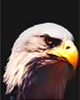










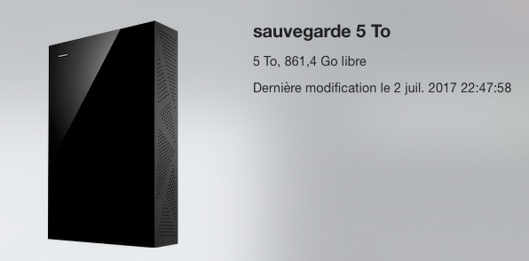
.jpg)
Messages recommandés
Créer un compte ou se connecter pour commenter
Vous devez être membre afin de pouvoir déposer un commentaire
Créer un compte
Créez un compte sur notre communauté. C’est facile !
Créer un nouveau compteSe connecter
Vous avez déjà un compte ? Connectez-vous ici.
Connectez-vous maintenant